Jak naprawić Spotify Odtwarzacz internetowy nie działa 2025 [10 sposobów]
Spotify jest bardzo popularną platformą dla ludzi, którzy chcą słuchać muzyki. Spotify ma odtwarzacz internetowy, aplikacje mobilne, a nawet aplikację komputerową. Ale co, jeśli napotkasz problem Spotify odtwarzacz internetowy nie działa? Cóż, istnieją proste metody, które możesz wdrożyć, aby przywrócić działanie. Te metody są dość łatwe do wdrożenia i każdy może to zrobić.
Tutaj nauczymy Cię, jak rozwiązać problem Spotify odtwarzacz internetowy nie działa. Zaczniemy od wprowadzenia Spotify odtwarzacz internetowy. Następnie sprawdzimy, dlaczego tak się dzieje Spotify odtwarzacz internetowy nie działa, a następnie poinformujemy Cię o sposobach rozwiązania problemu. Zakończymy rekomendacją bonusową, która pomoże Ci zdobyć Spotify utwory. Zacznijmy naprawiać Spotify odtwarzacz internetowy nie odtwarza teraz utworów!
Przeczytaj także:
Jak naprawić Spotify Nie działa (przewodnik 2024)
Treść artykułu Część 1. Co jest Spotify Odtwarzacz internetowy i jak z niego korzystać?Część 2. Dlaczego? Spotify odtwarzacz internetowy nie działaCzęść 3. 10 sposobów naprawy Spotify Odtwarzacz internetowy nie działaCzęść 4. Najlepszy sposób na grę Spotify Utwory [bez ograniczeń]Część 5. streszczenie
Część 1. Co jest Spotify Odtwarzacz internetowy i jak z niego korzystać?
Spotify to gigant strumieniowego przesyłania muzyki, konkurujący między innymi z Apple Music, Tidal i Pandora. W tej chwili oferuje ponad 100 milionów utworów i oferuje użytkownikom bezpłatne lub konto premium z platformą.
Dzięki temu możesz korzystać z różnych aplikacji Spotifyoferty. Należą do nich aplikacja internetowa, aplikacja komputerowa i aplikacje mobilne na Androida i iOS. Tak więc w tym artykule na temat Spotify odtwarzacz sieciowy nie działa, skupimy się na internetowej, internetowej platformie giganta strumieniowego przesyłania muzyki.
Czym jest Spotify odtwarzacz sieciowy?
Spotify odtwarzacz internetowy odnosi się do używania Spotify z przeglądarką internetową, taką jak Google Chrome, Firefox lub Opera.
Jak używać Spotify odtwarzacz sieciowy?
Aby z niego skorzystać, należy otworzyć przeglądarkę internetową i przejść do Spotifyoficjalna strona internetowa . Następnie możesz po prostu utworzyć konto lub zalogować się na swoje konto, jeśli już je masz. Następnie możesz po prostu użyć Spotify w przeglądarce internetowej.
Jest wiele rzeczy, z którymi możesz zrobić Spotify odtwarzacz internetowy. Należą do nich odtwarzanie ulubionych utworów. Przewijanie do poprzedniego utworu, przechodzenie do następnego utworu, podobnie jak inne listy odtwarzania, obserwowanie znajomych i tworzenie własnych list odtwarzania jest możliwe dzięki Spotify odtwarzacz internetowy.
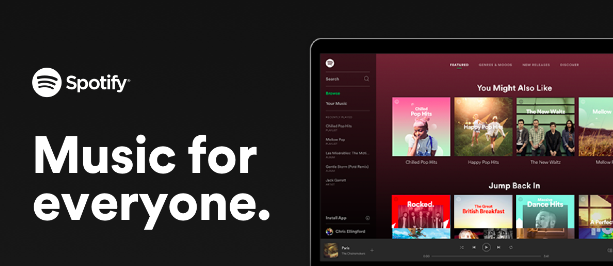
Część 2. Dlaczego? Spotify odtwarzacz internetowy nie działa
Istnieje wiele powodów, dla których tak jest Spotify odtwarzacz internetowy nie działa. Ponieważ Spotify odtwarzacz internetowy jest oparty na sieci, nie może działać lub Spotify odtwarzacz internetowy nie odtwarza utworów, może to mieć związek z przeglądarką, Internetem itp.
- Niestabilna sieć - Podczas korzystania z Spotify usługa strumieniowego przesyłania muzyki, Spotify odtwarzacz internetowy może nie działać poprawnie, jeśli sieć jest niestabilna.
- Awaria przeglądarki - Przyczyną może być również awaria przeglądarki Spotify odtwarzacz internetowy nie działa.
- Błąd systemu - Nieważne, na jakim urządzeniu grasz Spotify, jeśli występuje usterka systemu, może to również powodować Spotify odtwarzacz internetowy nie odtwarza utworów.
- Ustawienia zabezpieczeń - Niektóre ustawienia zabezpieczeń na Twoim komputerze lub przeglądarce mogą uniemożliwiać Spotify odtwarzacz internetowy nie działa prawidłowo.
- Problemy techniczne - Mogą wystąpić problemy techniczne z plikiem Spotify serwera lub samego odtwarzacza internetowego.
Część 3. 10 sposobów naprawy Spotify Odtwarzacz internetowy nie działa
Spotify odtwarzacz internetowy to jedna z najpopularniejszych stron internetowych na całym świecie. Dzięki niemu możesz uzyskać dostęp do dziesiątek milionów utworów za pomocą przeglądarki. Ale co, jeśli napotkasz problem Spotify odtwarzacz internetowy nie działa w przeglądarce Chrome/Firefox lub innych przeglądarkach internetowych? Wiele osób doświadcza Spotify odtwarzacz internetowy nie odtwarza utworów, problem z nim. Poniżej znajduje się kilka sposobów rozwiązania problemu.
Rozwiązanie 01. Sprawdź połączenie internetowe
Jak naprawić Spotify odtwarzacz internetowy nie działa? Najpierw spróbuj załadować inne strony internetowe do swojej przeglądarki internetowej, aby sprawdzić, czy inne strony internetowe w Twojej przeglądarce działają poprawnie. Jeśli inne przeglądarki nie mogą działać w Twojej przeglądarce, musisz ponownie uruchomić router i odczekać kilka minut, a następnie ponownie załadować plik Spotify ponownie stronę odtwarzacza internetowego.
- Przejdź do ustawień systemu Windows, a następnie kliknij opcję Sieć i Internet.
- Przejdź do narzędzia do rozwiązywania problemów z siecią i kliknij je.
- Pozwól systemowi rozwiązać problem za Ciebie.
Rozwiązanie 02. Ustawienia zapory
Jeśli masz dostęp do wszystkich witryn z wyjątkiem Spotify, zapora systemu Windows może blokować dostęp. Zapora systemu Windows blokuje nieautoryzowany dostęp z lub do sieci prywatnej. Jak naprawić Spotify odtwarzacz internetowy nie działa? Aby to zrobić, musisz wyłączyć zaporę sieciową.
- Przeszukaj menu Start, aby przejść do panelu sterowania.
- Kliknij System i zabezpieczenia > Zapora systemu Windows Defender.
- Wybierz opcję włączania lub wyłączania zapory Windows Defender z menu bocznego.
- Wyłącz zaporę dla żądanej sieci.
- Uruchom ponownie komputer, aby zapisać zmiany.
Rozwiązanie 03. Zainstaluj pakiet Windows Media Feature Pack
Jak naprawić Spotify odtwarzacz internetowy nie działa? Jeśli używasz urządzenia z wersją „n” systemu Windows 10, musisz zainstalować pakiet funkcji Windows Media, aby rozpocząć korzystanie Spotify odtwarzacz sieciowy w twoim systemie. Po prostu idź do pod tym linkiem i pobierz pakiet funkcji.
Rozwiązanie 04. Uruchom Spotify Odtwarzacz internetowy w nowym prywatnym oknie
Tak więc, zanim przejdziemy do kolejnych rozwiązań, jak naprawić Spotify odtwarzacz sieciowy nie działa, powinieneś najpierw sprawdzić, czy funkcja lub rozszerzenie w Twojej przeglądarce (np. Chrome, Firefox) faktycznie mu przeszkadza. Jak to się robi?
Cóż, zdarzają się sytuacje, w których twoje rozszerzenia nie są kompatybilne z Spotify odtwarzacz internetowy. Dlatego musisz go otworzyć w oknie prywatnym lub incognito. Spowoduje to uruchomienie własnego okna przeglądarki, które nie zawiera danych w pamięci podręcznej, rozszerzeń itp. Wszystko to może czasami utrudniać prawidłowe działanie Spotify odtwarzacz internetowy. Aby uruchomić własne prywatne okno w przeglądarce Google Chrome:
- Najpierw musisz otworzyć samą przeglądarkę.
- Następnie kliknij trzy kropki w prawym górnym rogu przeglądarki. Te kropki są ułożone pionowo.
- Następnie wybierz „Nowe okno incognito".
- Następnie otwórz Spotify odtwarzacz internetowy w nowym oknie incognito, które się pojawi.
Możesz zrobić to samo dla Firefoksa, Opery, a nawet Microsoft Edge. W przypadku ostatniej przeglądarki na liście możesz po prostu otworzyć Edge, a następnie kliknąć menu, które wygląda jak trzy kropki w prawym górnym rogu. Następnie kliknij opcję „Nowe okno InPrivate”.
Jeśli twój problem z Spotify odtwarzacz sieciowy nie działa w przeglądarce Chrome lub Firefox został naprawiony, czas wyłączyć rozszerzenia pojedynczo i sprawdzić, które z nich zakłócają działanie odtwarzacza. Możesz także wyczyścić pliki cookie i pamięć podręczną przeglądarki. Przejdźmy teraz do następnego rozwiązania.
Rozwiązanie 05. Aktywuj chronioną zawartość
Jak naprawić Spotify odtwarzacz internetowy nie działa? Następną rzeczą, którą powinieneś zrobić, aby to naprawić Spotify odtwarzacz internetowy, który nie odtwarza utworów, polega na aktywowaniu chronionej zawartości w przeglądarce. Zwykle jest to rozwiązanie, jeśli odtwarzacz internetowy Spotify informuje o tym, że odtwarzanie określonej chronionej zawartości nie zostało aktywowane.
- Korzystając z Google Chrome, przejdź do Ustawienia.
- Następnie przejdź do Prywatności i bezpieczeństwa na lewym pasku bocznym.
- W sekcji Prywatność i bezpieczeństwo w środkowej części interfejsu kliknij Ustawienia witryny.
- Pojawi się nowa strona. Następnie kliknij opcję Chroniona treść.
- Następnie przełącz opcję „Zezwalaj witrynie na odtwarzanie treści chronionych (zalecane)".
A co z naprawą? Spotify odtwarzacz internetowy nie działa Firefox?
- Odwiedź witrynę Spotify za pomocą odtwarzacza internetowego Firefox.
- Następnie naciśnij ikonę wyglądającą jak tarcza. Znajduje się w lewej części paska adresu URL.
- Następnie kliknij opcję „Wyłącz blokowanie dla tej witryny".
Rozwiązanie 06. Wyczyść pamięć podręczną i opróżnij DNS
Jak naprawić Spotify odtwarzacz internetowy nie działa? Jeśli masz problem Spotify odtwarzacz internetowy nie odtwarza utworów, jedyną rzeczą, którą musisz zrobić, to wyczyścić pamięć podręczną DNS systemu. Umożliwi to systemowi faktyczne zresetowanie pamięci podręcznej DNS.
- W systemie Windows 10 można to zrobić, przechodząc do okna dialogowego Uruchom.
- Następnie wpisz następujące polecenie w cudzysłowie lub kropce „ipconfig / flushdns".
- Następnie naciśnij klawisz OK. Użytkownicy Linuksa i Maca będą mogli to zrobić inaczej. Po prostu wyszukaj w Google, jak opróżnić pamięć podręczną DNS w zależności od używanego systemu operacyjnego. Następnie wykonaj podane tam kroki.
Rozwiązanie 07. Skopiuj i wklej link do utworu
Jak naprawić Spotify odtwarzacz internetowy nie działa? Jedną rzeczą, którą powinieneś zrobić, to skopiować link do utworu, naciskając jego menu. Następnie wklej go do paska adresu URL innego okna lub karty. Naciśnij Enter i spróbuj sprawdzić, czy to działa. Jest to możliwe tylko wtedy, gdy możesz otworzyć Spotify odtwarzacz internetowy, ale nie odtwarza utworów lub piosenek, które lubisz.
Jak naprawić Spotify odtwarzacz internetowy nie działa? Inną opcją byłoby odświeżenie strony. U nas to zwykle działa dobrze. Najczęściej kiedy Spotify odtwarzacz internetowy jest otwarty przez wiele godzin, nie będzie działać. Dlatego powinieneś po prostu odświeżyć stronę, aby znów działała.
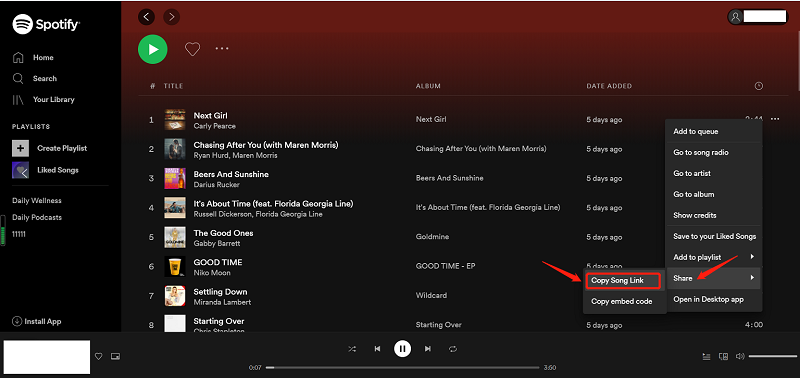
Rozwiązanie 08. Upewnij się, że odtwarzane jest prawidłowe urządzenie
Czasami problem Spotify odtwarzacz internetowy nie działa, ponieważ jest otwarty na innym urządzeniu. Jak naprawić Spotify odtwarzacz internetowy nie działa? Musisz więc po prostu wybrać odpowiednie urządzenie, na którym chcesz odtwarzać utwory. Upewnij się, że wybierasz Spotify odtwarzacz internetowy w przeglądarce, której używasz na tym urządzeniu.
Aby to zrobić w ciągu Spotify odtwarzacza internetowego, musisz nacisnąć przycisk o nazwie „Połącz”. Znajduje się w prawej dolnej części interfejsu. Wygląda jak monitor z głośnikiem obok. Teraz wybierz odpowiednie urządzenie (i przeglądarkę), aby odtwarzać utwory, które chcesz.
Rozwiązanie 09. Wyczyść pliki cookie przeglądarki i pamięć podręczną
Jeśli twój problem Spotify odtwarzacz internetowy nie działa, nie został naprawiony, jak to naprawić Spotify odtwarzacz internetowy nie działa? Następnie musisz spróbować wyczyścić pliki cookie i pamięć podręczną przeglądarki, której używasz. Będzie się to różnić w zależności od przeglądarki. Zwykle jednak znajduje się ono w menu Ustawienia przeglądarki.
- Na przykład w przeglądarce Chrome należy przejść do Ustawień, a następnie wybrać opcję Prywatność i bezpieczeństwo.
- Następnie kliknij opcję Wyczyść dane przeglądania.
- W wyskakującym oknie dialogowym możesz wybrać, które pliki cookie, pamięć podręczną i dane przeglądania chcesz usunąć.
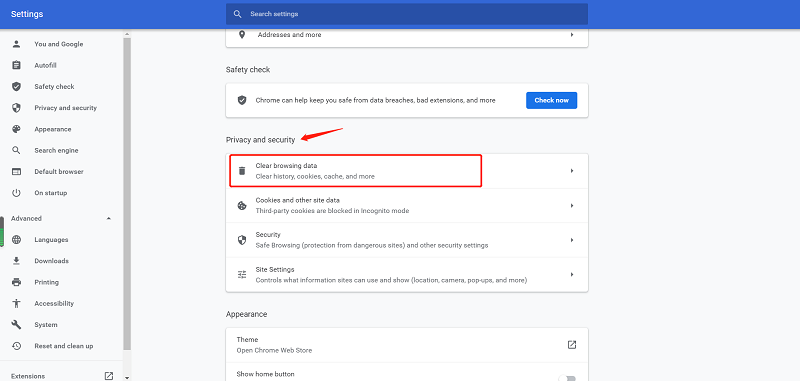
Możesz także wybrać przedział czasu, od kiedy chcesz usunąć dane. Zaleca się wybranie „Cały czas”, a następnie kliknięcie opcji „Wyczyść dane”. To może rozwiązać problem Spotify odtwarzacz internetowy nie działa.
Rozwiązanie 10. Zaktualizuj lub zmień przeglądarkę
Niestety użytkownicy komputerów Mac będą musieli pogodzić się ze złą wiadomością. Nie możesz użyć Spotify odtwarzacz internetowy w przeglądarce Safari. Wynika to z aktualizacji wprowadzonych przez Apple do przeglądarki. W ten sposób sprawia, że Spotify platforma bezużyteczna.
Może się to zmienić w przyszłości. Ale na razie Safari nie obsługuje Spotify odtwarzacz internetowy. Jak naprawić Spotify odtwarzacz internetowy nie działa na komputerze Mac? Zamiast tego możesz używać innych przeglądarek, w tym Opery, Chrome i Firefox. Możesz nawet użyć do tego Microsoft Edge. To zależy od Ciebie.
Część 4. Najlepszy sposób na grę Spotify Utwory [bez ograniczeń]
Więc jeśli Spotify Niedziałający odtwarzacz sieciowy jest Twoim problemem przez cały czas, sugerujemy więc pobranie utworów z giganta strumieniowego przesyłania muzyki i odtworzenie ich na własnym odtwarzaczu multimedialnym. Zalecamy użycie TunesFun Spotify Music Converter dla tego.
Dlaczego polecamy to narzędzie? To dlatego, że może ci pomóc chwycić i konwertować Spotify utwory, albumy i playlisty całkowicie. Możesz nawet przekonwertować je na formaty wyjściowe FLAC, WAV, AAC i MP3.
Po konwersji narzędzie upewnia się, że nowe utwory są w 100% oryginalnej jakości. Użycie nie powoduje utraty jakości TunesFun Spotify Music Converter. Ponadto możesz zachować metadane i znaczniki ID3, jeśli chcesz. W ten sposób informacje o torach są przechowywane na swoim miejscu, bez konieczności wprowadzania danych lub reorganizacji w przyszłości. Możesz nawet słuchać Spotify piosenki bez internetu offline
TunesFun Spotify Music Converter jest dostarczany z bezpłatną aktualizacją za każdym razem, gdy jej potrzebujesz. Dzięki temu nie będziesz musiał go ciągle kupować. Ponadto wsparcie techniczne jest doskonałe w przypadku problemów z korzystaniem z narzędzia. Kliknij poniższy przycisk i wypróbuj teraz za darmo!
Wypróbuj za darmo Wypróbuj za darmo
Oto jak pobrać Spotify muzyka do słuchania offline. W ten sposób nie musisz się martwić Spotify odtwarzacz internetowy nie działa.
Krok 01 – Pobierz narzędzie
Pierwszym krokiem jest pobranie narzędzia na komputer Mac lub Windows. Następnym krokiem byłoby zainstalowanie pobranego pakietu. Pewnego razu TunesFun Spotify Music Converter jest zainstalowany, możesz go po prostu otworzyć na komputerze PC z systemem Windows lub Mac.
Krok 02 – Skopiuj adres URL i wklej dalej TunesFun
Iść do Spotify odtwarzacza internetowego i skopiuj link do utworu lub listy odtwarzania, którą chcesz pobrać. Upewnij się, że zamknąłeś wszystkie wystąpienia Spotify następnie. Następnie po prostu przejdź do interfejsu TunesFun Spotify Music Converter. Następnie wklej link na pasku w interfejsie.

Krok 03 – Dostosuj ustawienia
Następnym krokiem jest wybór formatu wyjściowego, takiego jak MP3 lub AAC. Zalecamy wybranie MP3, ponieważ jest to format uniwersalny. Następnie wybierz folder docelowy, w którym zostaną zapisane pliki.

Krok 04 – Zacznij konwertować i pobierać utwory
Następnym krokiem jest rozpoczęcie konwersji, a następnie pobranie utworów, klikając przycisk „Konwertuj”. Następnie powinieneś poczekać na zakończenie procesu. Następnie przejdź do folderu docelowego, w którym zapisane są ślady.
Możesz teraz otwierać je w trybie offline za pomocą odpowiedniego odtwarzacza multimedialnego. Możesz też przenieść je na urządzenia mobilne i słuchać utworów offline, gdziekolwiek jesteś. To takie proste. Nie ma z tym kłopotów!

Część 5. streszczenie
Sprawdziliśmy, dlaczego tak jest Spotify odtwarzacz internetowy nie działa. Oferujemy różne sposoby rozwiązania tego problemu Spotify odtwarzacz internetowy nie działa. Jeśli podane przez nas rozwiązania nie działają, zdecydowanie zalecamy skorzystanie z nich TunesFun Spotify Music Converter do słuchania offline. To świetne narzędzie, które pomoże Ci pobrać utwory Spotify i przenieś je na wiele posiadanych urządzeń osobistych.
TunesFun Spotify Music Converter to bardzo szybkie i niezawodne narzędzie. To potężne oprogramowanie może pobrać dowolny utwór od giganta strumieniowego przesyłania muzyki. W związku z tym powinieneś otrzymać go od razu, jeśli chcesz doświadczyć jego korzyści.
Zostaw komentarz